Если вы решите отключить получение обновлений Google Chrome и пользоваться его старой версией, через некоторое время справа от адресной строки появится кнопка «Обновить» с подсказкой следующего содержания: «Версия Chrome устарела» или «Не удалось обновить Chrome». Сообщение никак не влияет на работу браузера, но может раздражать пользователя.
Избавиться от такого навязчивого предложения обновить Chrome просто.
Сделать это можно двумя способами, выбирайте какой вам удобнее.
Редактирование параметров ярлыка
Самый простой вариант – добавить в свойства ярлыка соответствующий набор параметров, переносящий дату проверки актуальности версии Chrome на неопределенный срок.
Откройте свойства ярлыка браузера на рабочем столе и добавьте через пробел с содержимому поля «Объект» строку --simulate-outdated-no-au="01 Jan 2100". Как вы догадались, это указание Chrome не выполнять проверку доступности новой версии до 01 января 2100 года.
Обратите внимание, что отключение проверки будет работать только при запуске Chrome именно с того ярлыка, который был отредактирован.
Если вы запускаете браузер с панели управления, после того как отредактируете ярлык на рабочем столе, открепите значок и закрепите его повторно с рабочего стола.
Если же браузер запускается из меню Пуск, редактировать нужно целевой файл ярлыка, расположенный в папке %ProgramData%\Microsoft\Windows\Start Menu\Programs.
Перейти в расположение ярлыка также можно из свойств значка меню Пуск, выбрав в контекстном меню «Дополнительно» → «Перейти к расположению файла».
Отключение проверки в реестре
Более жестким способом удаления оповещений является изменение политик поведения Chrome.
Поскольку соответствующий раздел в редакторе локальный групповых политик в большинстве случаев отсутствует, предлагаем использовать твик реестра.
Скачайте по ссылке disk.yandex.ru/d/Pl7r11EPEIKU0g готовый REG-файл и выполните его слияние, после чего перезапустите браузер, если он был открыт.
После применения твика весьма желательно будет зайти в Планировщик заданий (открыть его можно командой taskschd.msc), перейти в раздел «Библиотека планировщика заданий» и отключить задания модуля Google Update, отвечающего за регулярные проверки доступности обновления Chrome.
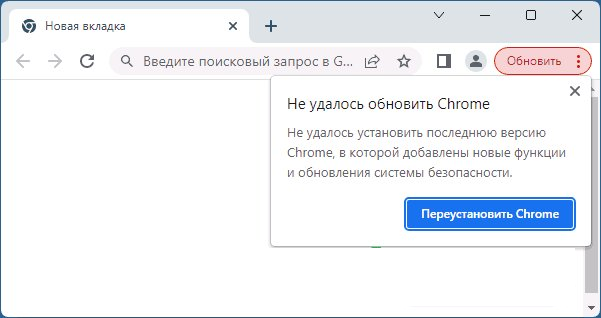
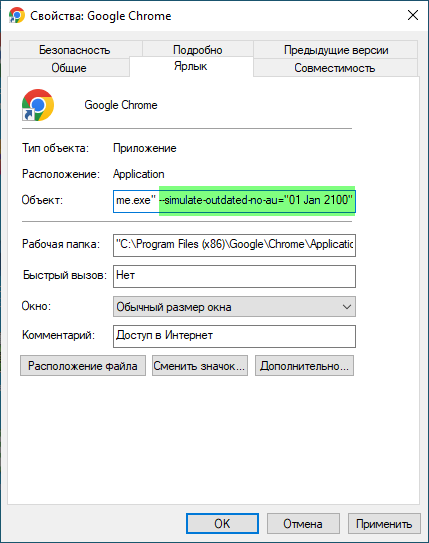
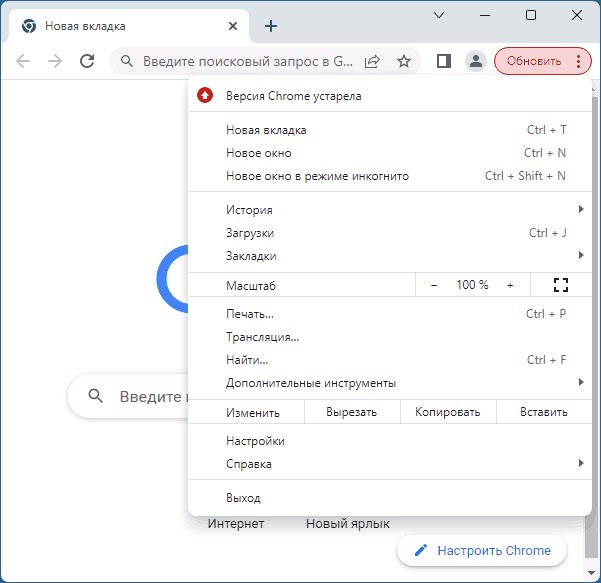
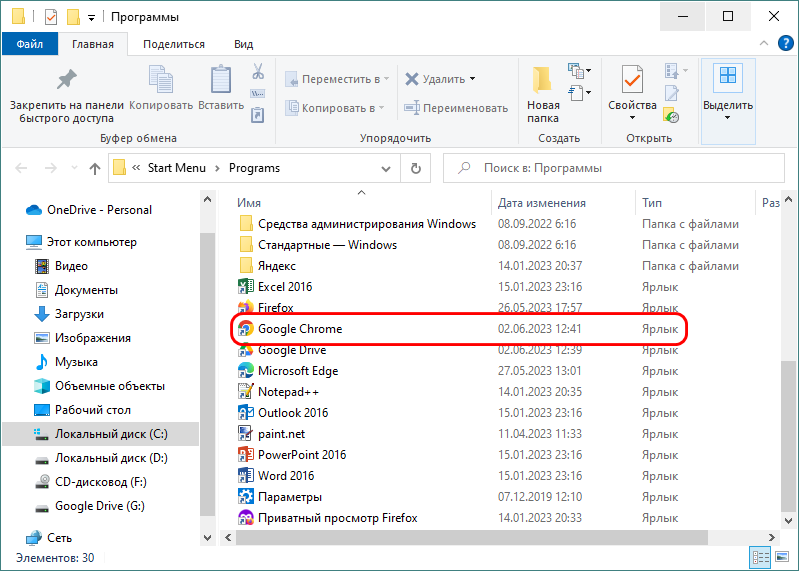
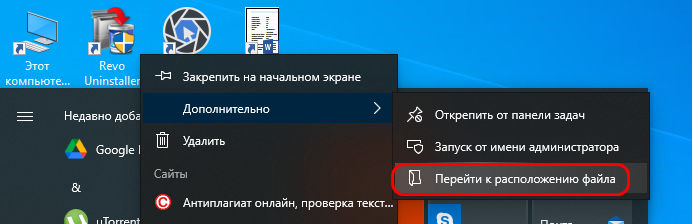
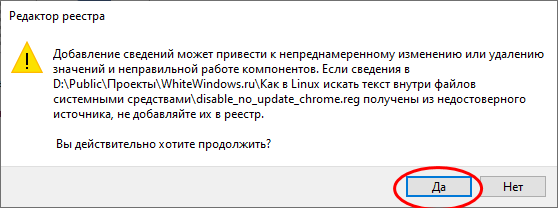
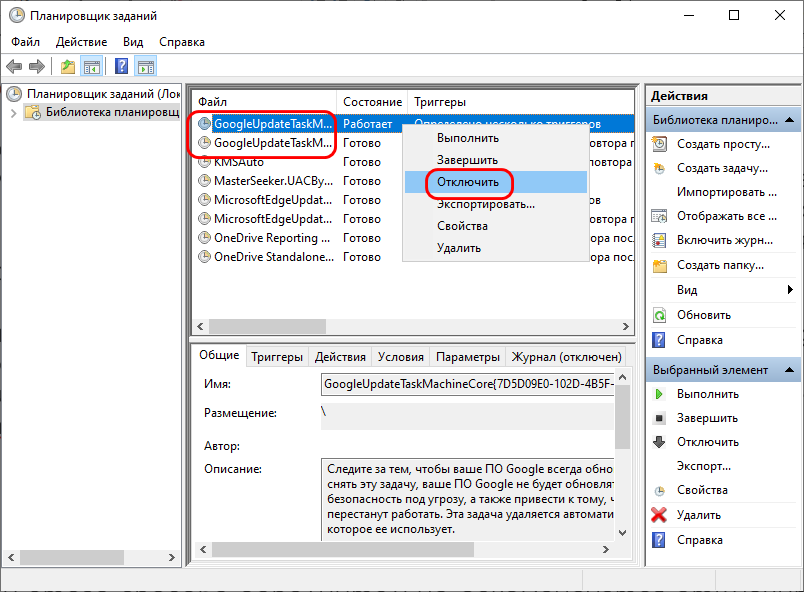
Добавить комментарий